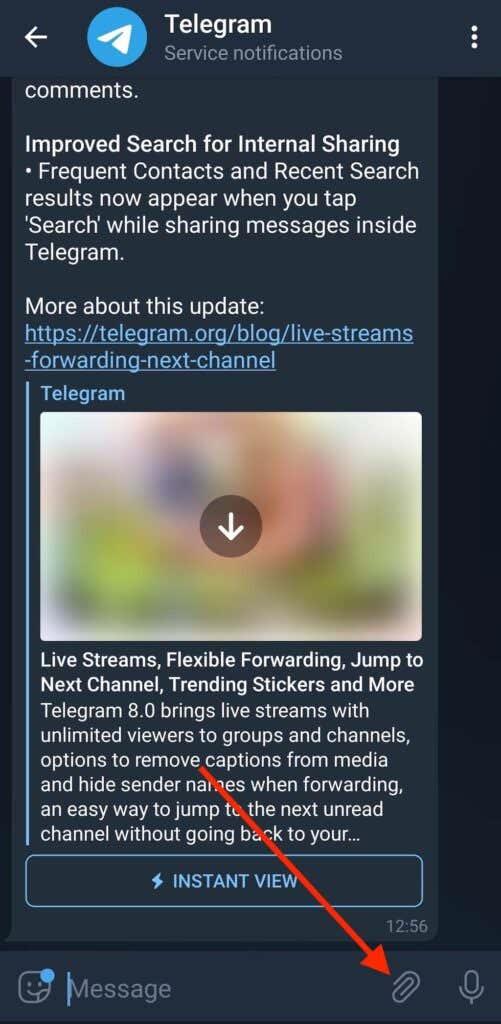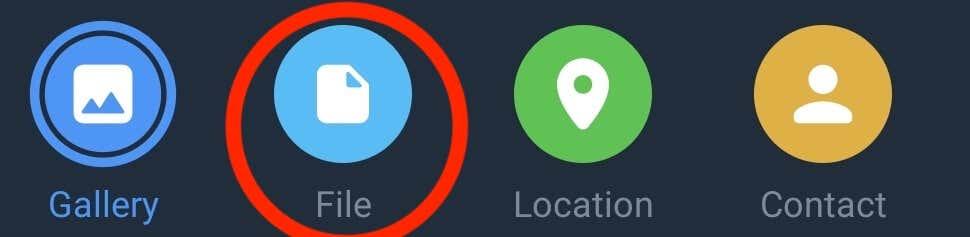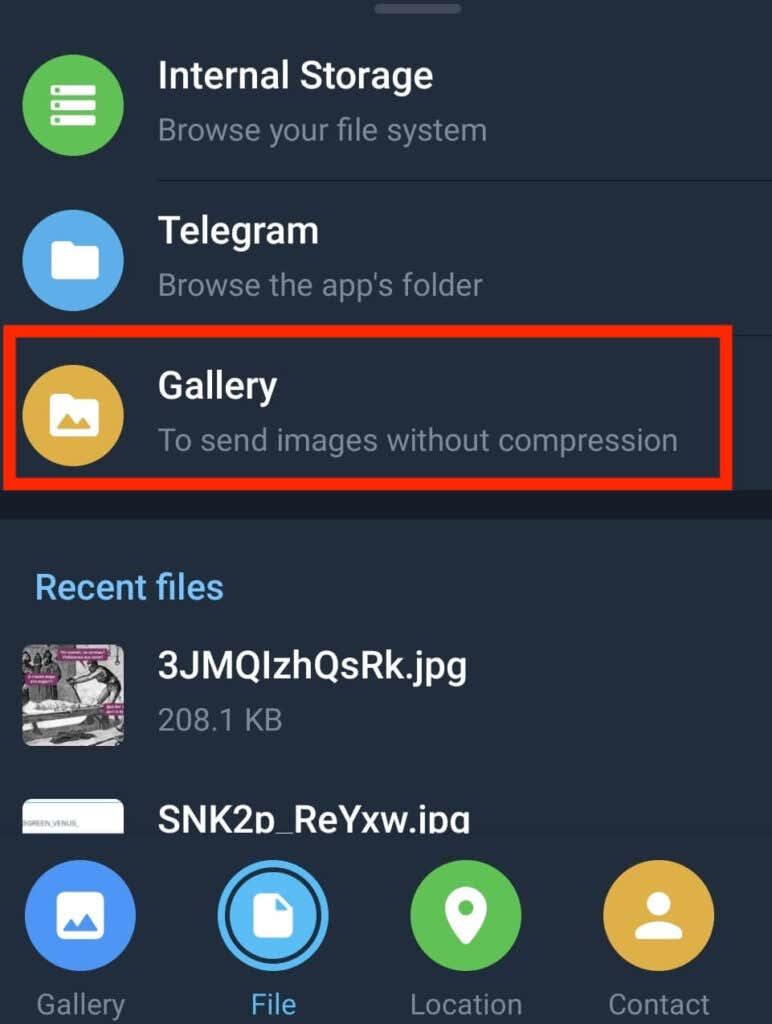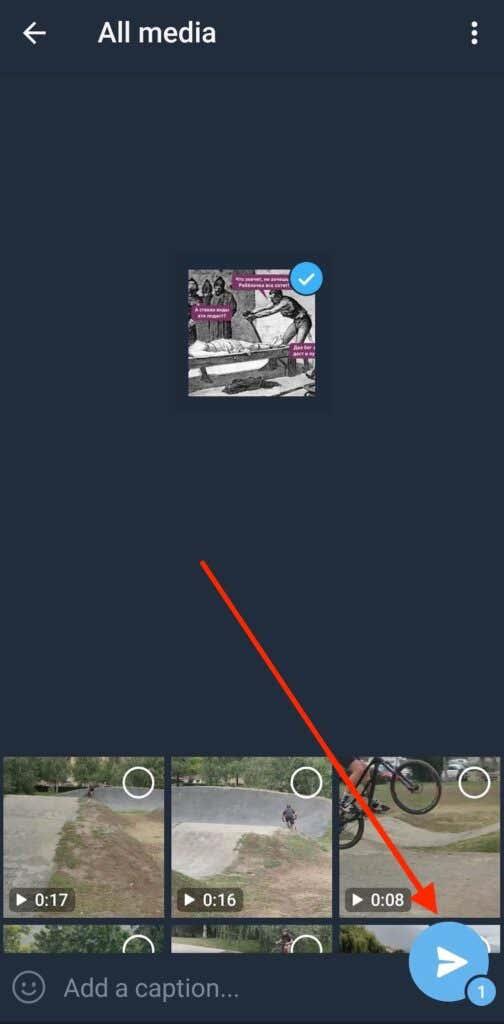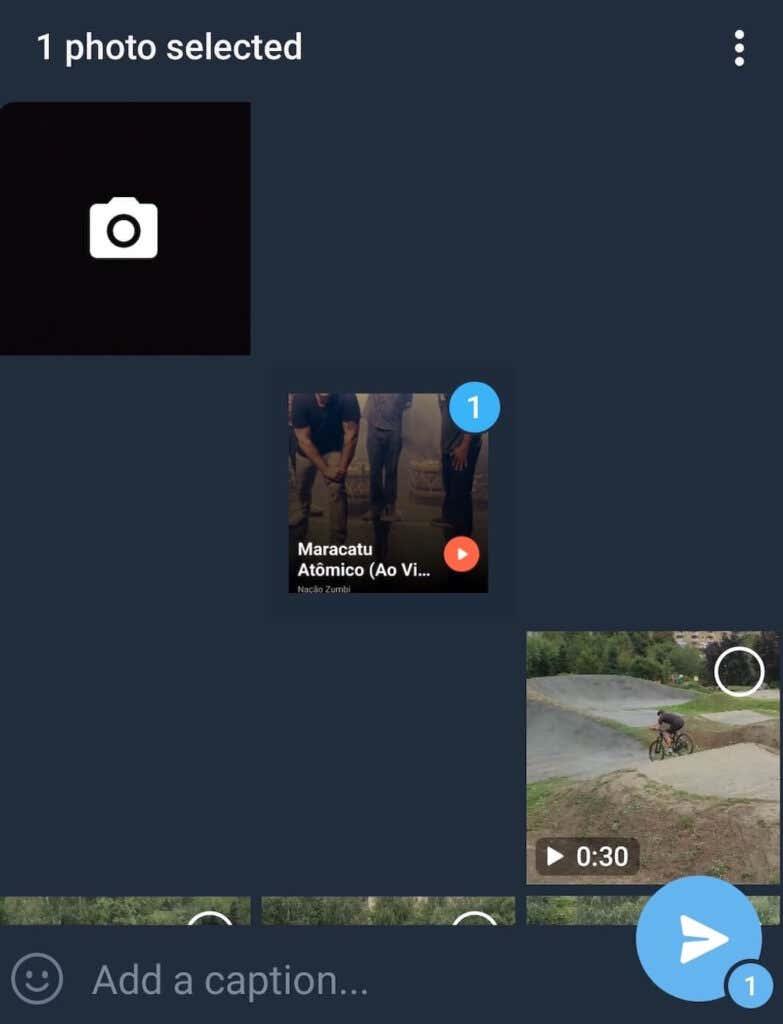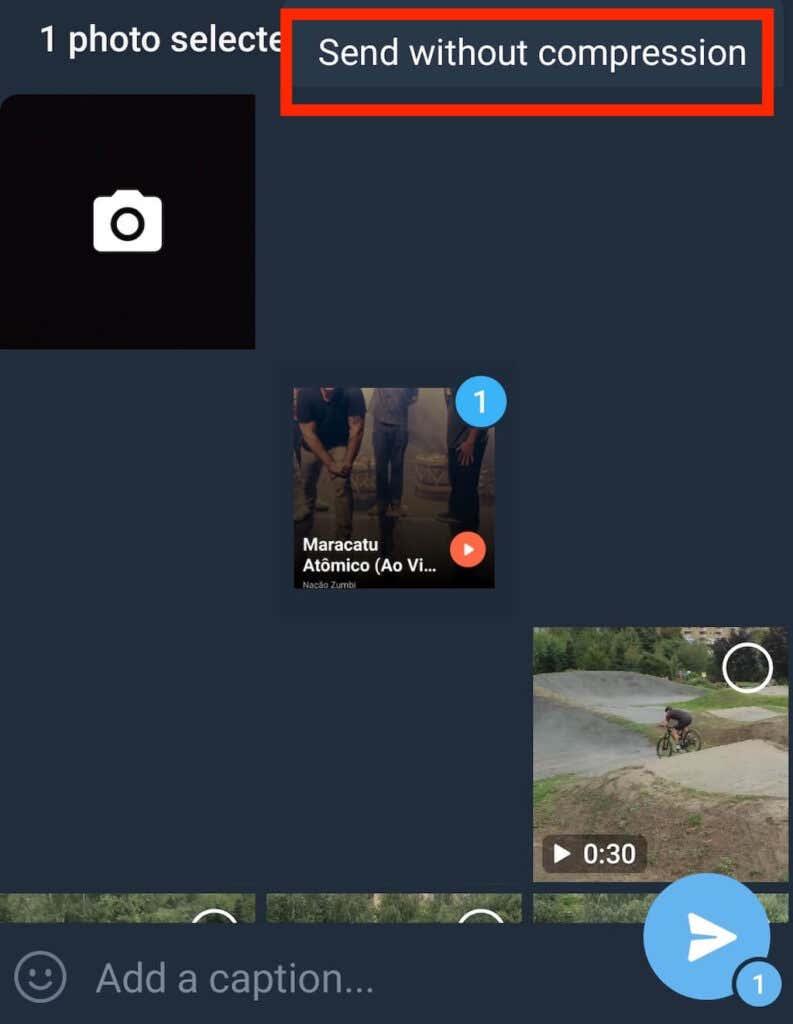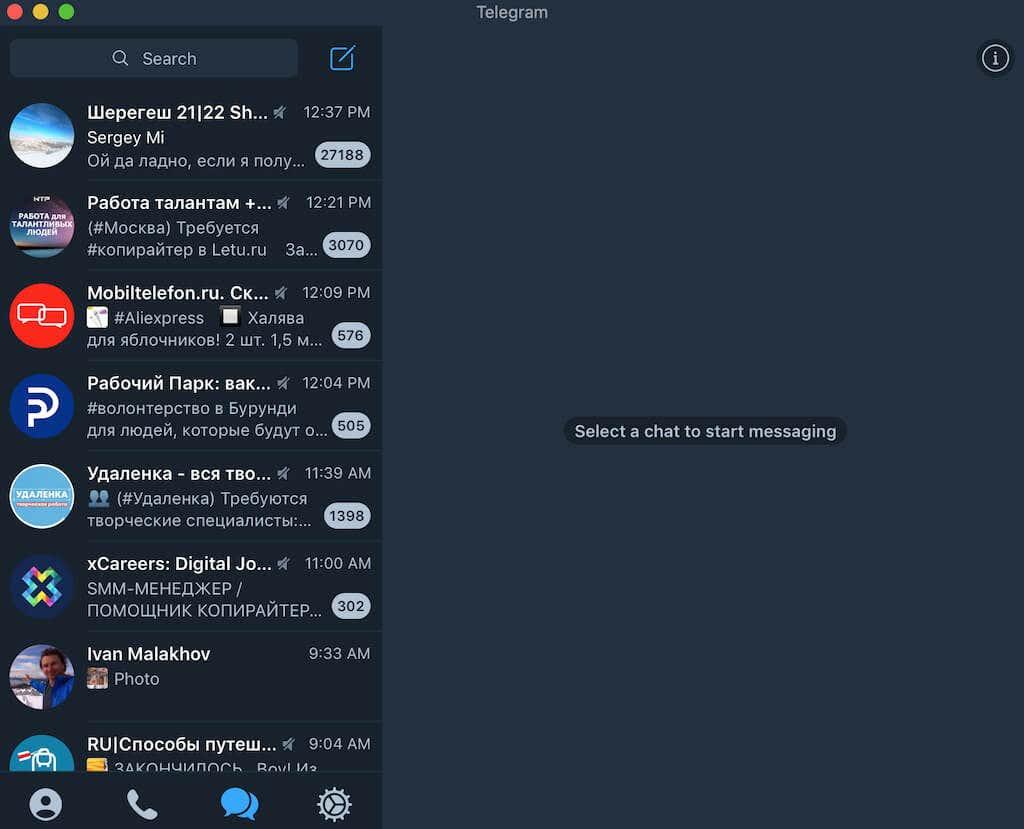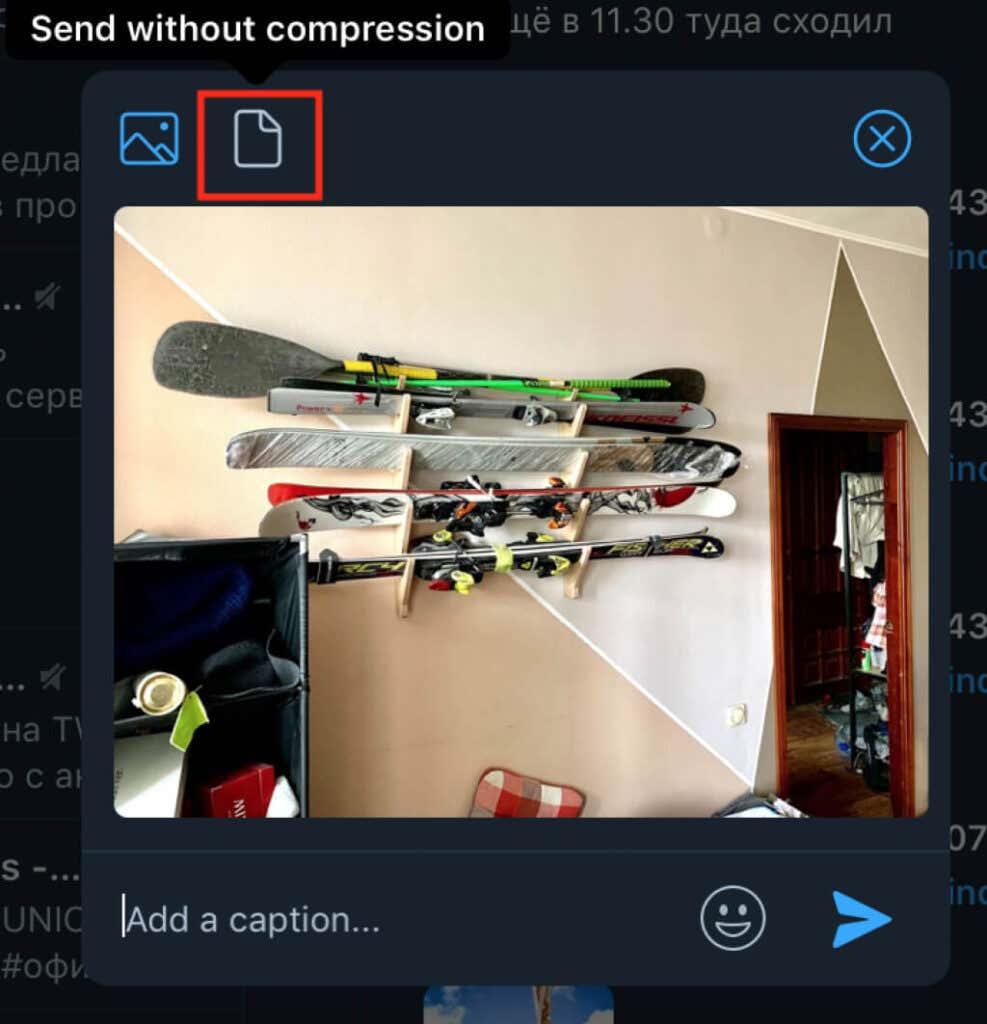Telegrami peetakse üheks parimaks tasuta sõnumsiderakenduseks mitmel põhjusel. Saate kasutada Telegrami suurte failide vahetamiseks oma sõpradega, salajaste vestluste pidamiseks, sõnumite muutmiseks või kustutamiseks pärast nende saatmist ja seda kõike ilma oma privaatsete andmete turvalisuse pärast muretsemata.
Siiski ei tea paljud inimesed Telegrami ühest kõige kasulikumast funktsioonist. Saate seda rakendust kasutada kvaliteetsete fotode ja videote võrgus saatmiseks. Õpetame teile kõike selle funktsiooni ja selle kasutamise kohta nii rakenduse mobiil- kui ka lauaarvuti versioonides.

Miks kasutada kvaliteetsete fotode ja videote saatmiseks Telegrami?
Messengerid sobivad suurepäraselt fotode ja videote vahetamiseks. Kui saadetavad või vastuvõetud failid on udused, võib see kiiresti pettumust tekitada. See juhtub seetõttu, et sotsiaalmeedia ja sõnumsideplatvormid kasutavad erinevaid pildi tihendamise tehnikaid. Kuigi see lihtsustab meediumifailide vahetamise protsessi ning võimaldab fotosid kiiresti saata ja vastu võtta, tähendab see ühtlasi, et adressaadini jõudes erineb nende kvaliteet originaalist.
Tihendamata failide saatmine aitab vältida pettumusi ja tagada, et nii saatja kui ka saaja saavad sama kvaliteediga fotosid ja videoid. Lisaks ei pea te Telegramis muretsema, et failid on liiga suured, kuna rakendus võimaldab teil suuri faile vahetada . Tänu Telegrami suurepärastele turvaprotokollidele ei pea te muretsema ka oma meediumifailide privaatsuse pärast.
Mis on maksimaalne failisuurus, mida saate Telegramis jagada?
Telegramis saate saata üksikuid kuni 2 GB suuruseid faile. See ületab mis tahes muu sõnumsideplatvormi piirid. Näiteks maksimaalne failimaht, mida WhatsApp lubab, on 16 MB kogu meediumi jaoks ja 100 MB failide jaoks, mida dokumentidena jagate.

Kuni teie foto või video maht ei ületa 2 GB, saate selle Telegrami kaudu saata täiskvaliteediga. Telegrami saate kasutada ka oma failide jaoks piiramatu pilvesalvestusena . Isegi kui kustutate faili kogemata oma telefonist, kuid olete selle siiski Telegramis salvestanud, saate selle igal ajal uuesti alla laadida.
Pakkimata fotode ja videote saatmine Telegram Mobile'is
Pakkimata meediumifailide saatmiseks Telegrami mobiilirakenduses on kaks võimalust. Nutitelefonist kvaliteetsete fotode ja videote saatmiseks järgige alltoodud samme. Toimingud on samad nii iOS-i kui ka Androidi jaoks.
- Avage oma nutitelefonis Telegram ja liikuge vestlusesse, kuhu soovite oma pilte ja videoid saata.
- Valige vestluses sõnumikasti paremas servas manuse ikoon.
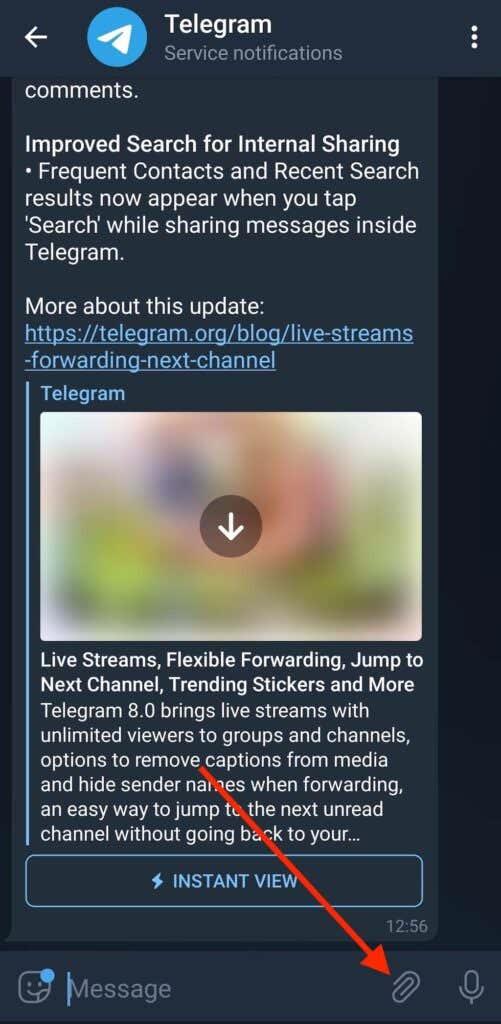
- Valige ekraani allservas olevate valikute hulgast Fail .
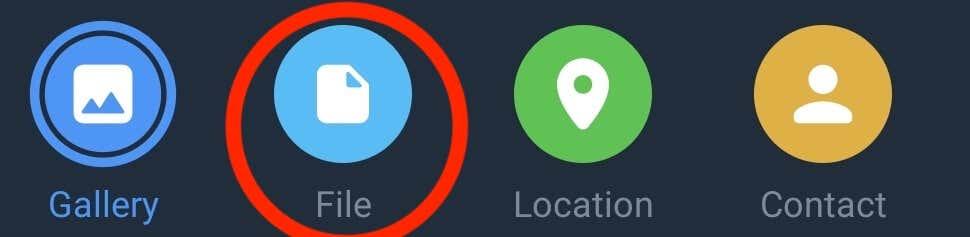
- Seejärel pakub Telegram teile failide leidmiseks veel kolm võimalust: sisemälu , telegramm ja galerii . Valige Galerii .
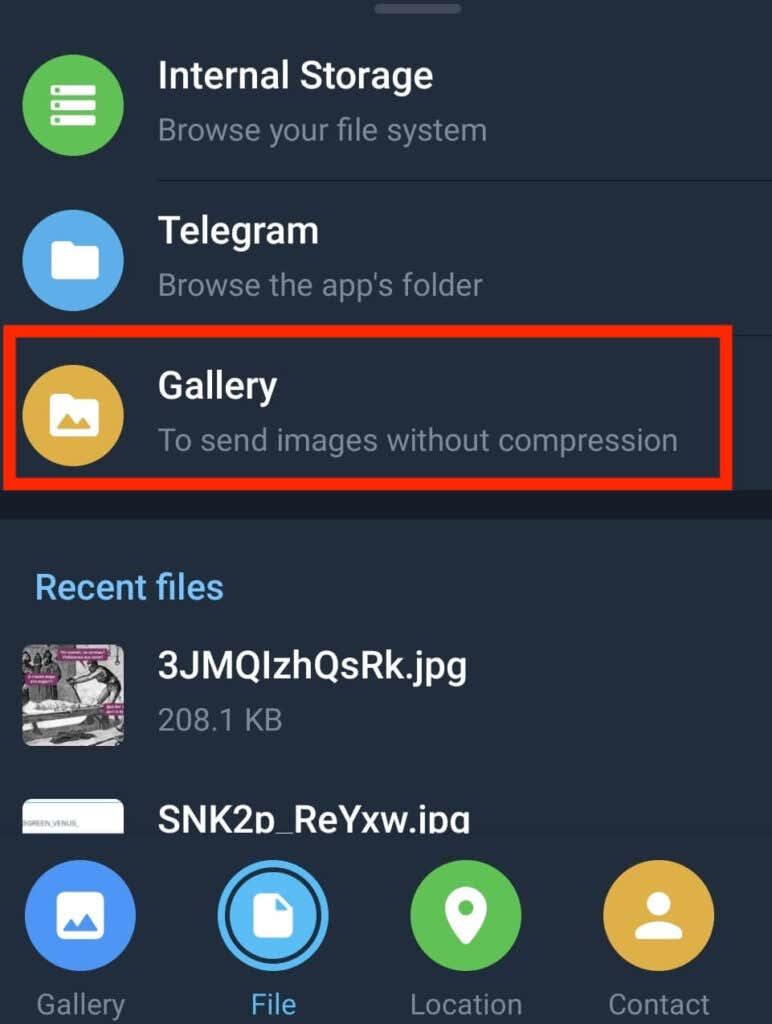
- Järgmisel ekraanil valige fotod ja videod, mida soovite saata, ja valige Saada .
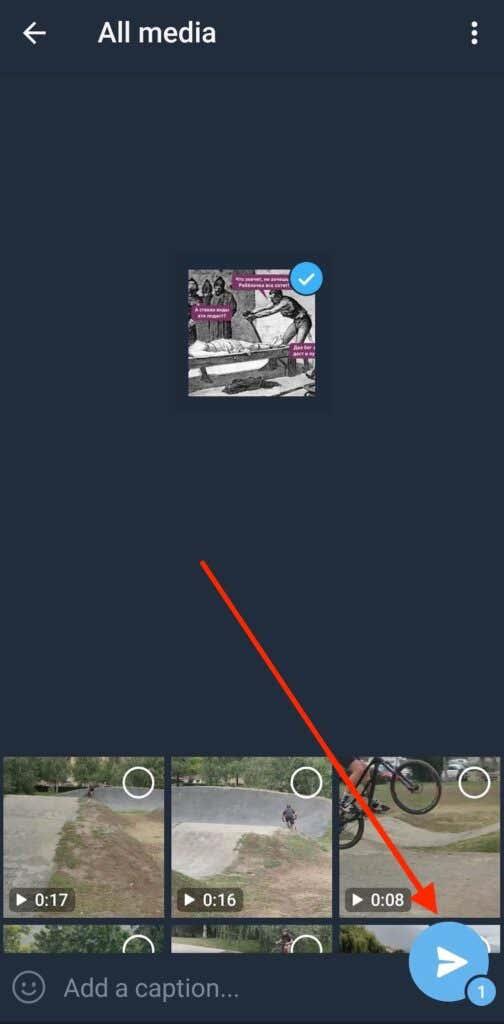
Selle meetodi abil saadetud fotod ja videod toimetatakse kohale nende algse kvaliteediga. Pakkimata failide saatmiseks Telegramis saate kasutada ka järgmist meetodit.
- Avage oma telefonis Telegram ja leidke vestlus, kuhu soovite oma pilte ja videoid saata.
- Kui avate vestluse, valige sõnumikastis manuse ikoon.
- Valige oma galeriist meediumifailid, mida soovite saata .
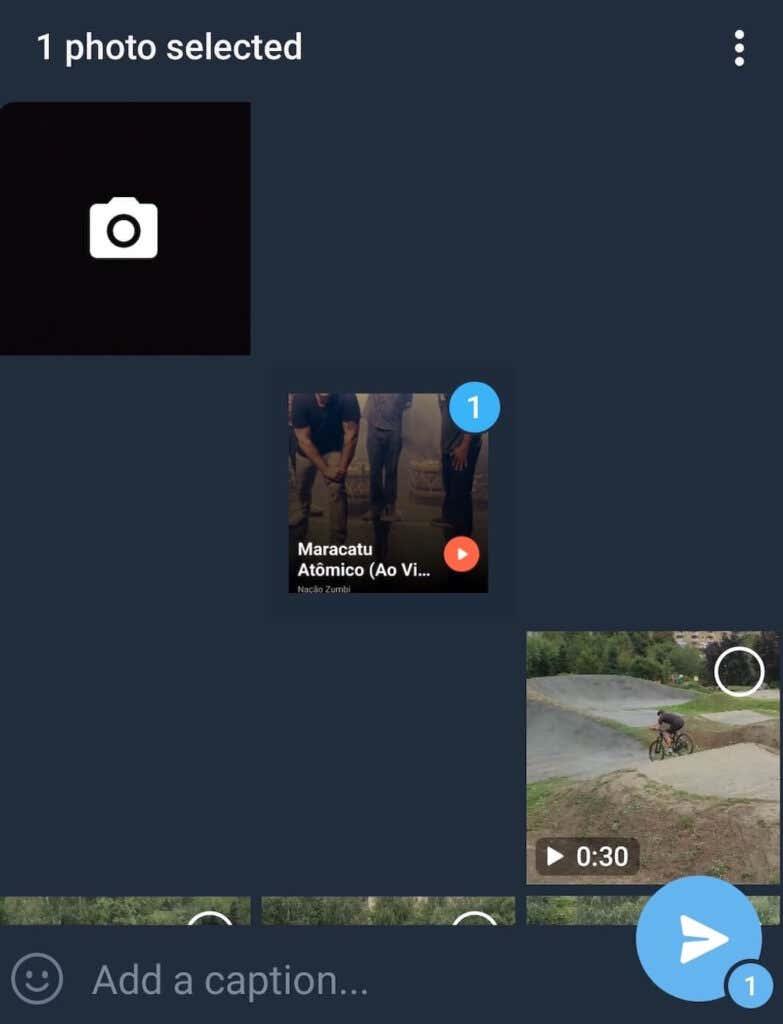
- Valige kasti ülaosas kolm vertikaalset punkti ja valige Saada ilma tihendamiseta .
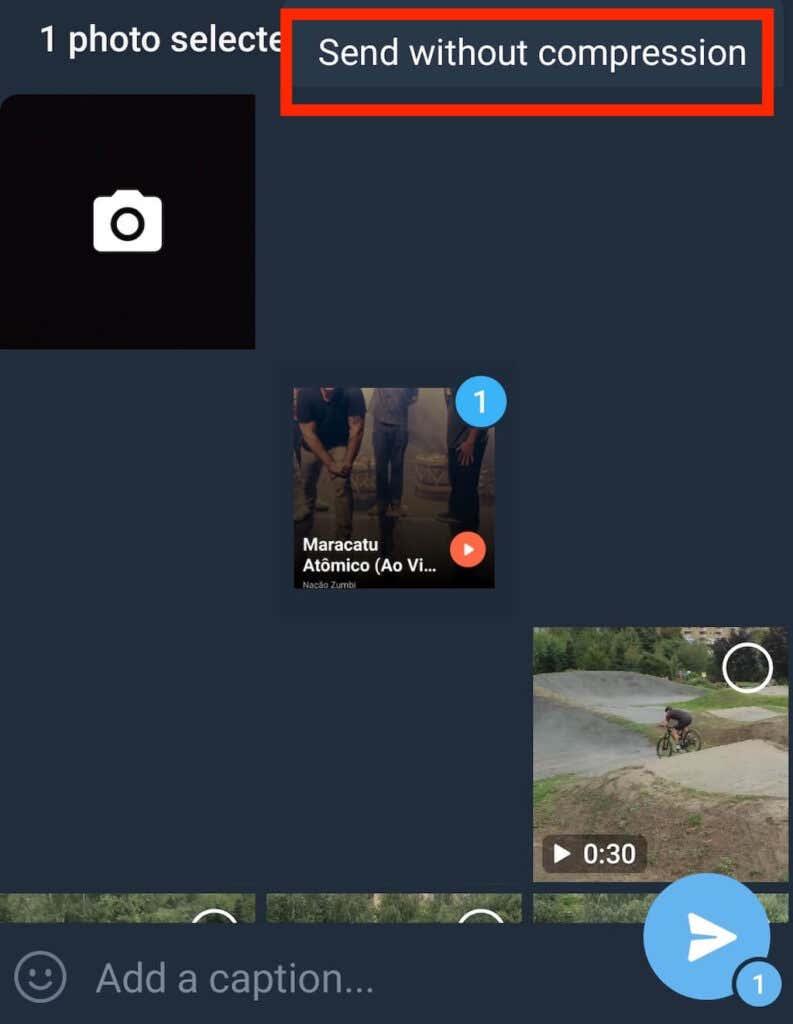
Teie failid saadetakse seejärel ilma eelnevalt tihendamata.
Pakkimata fotode ja videote saatmine Telegrami töölaual
Mis siis, kui kvaliteetsed fotod ja videod on arvutisse salvestatud? Saate neid saata ka Telegramis, ilma et peaksite töölauarakenduse abil kvaliteeti ohverdama. Pakkimata fotode ja videote saatmiseks Telegramis arvutist järgige alltoodud samme.
- Avage Telegrami töölaud või veebirakendus.
- Avage vestlus, kuhu soovite oma failid saata.
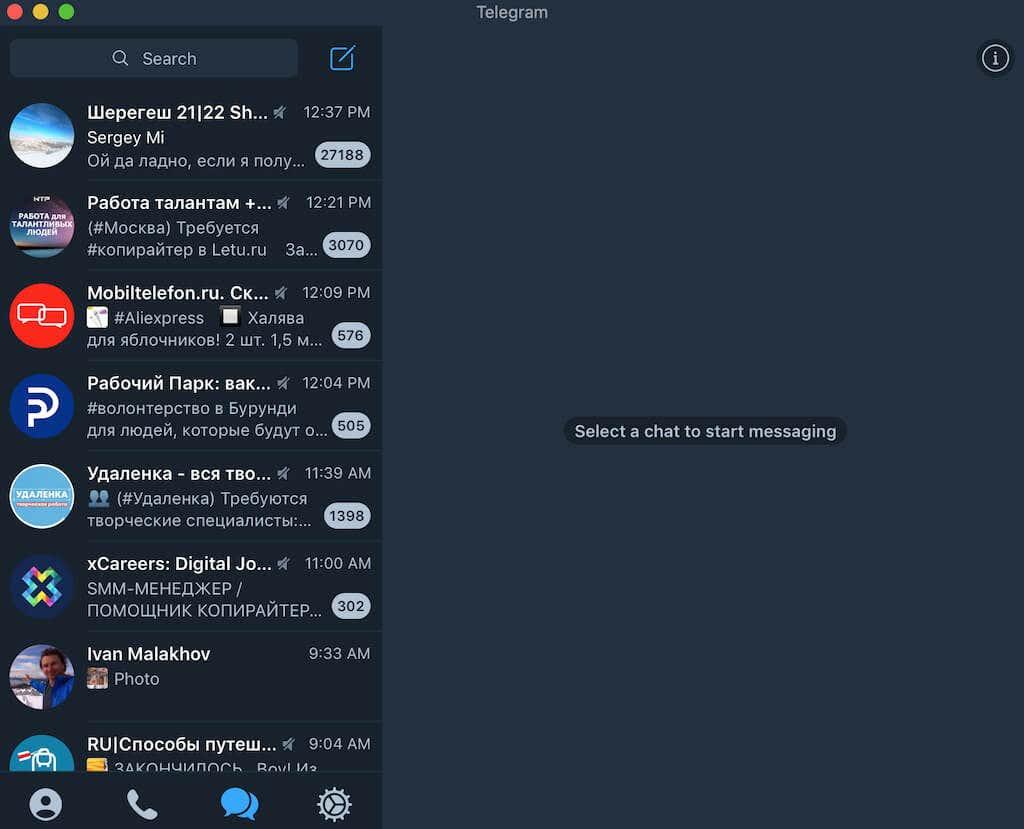
- Valige manuse ikoon (teatekasti vasakus servas, kui kasutate töölauarakendust, ja paremal küljel, kui kasutate Telegrami veebi).

- Valige failid, mida soovite jagada. Seejärel valige Ava .
- Hüpikaknas näete kahte valikut: kiirsaatmine ja tihendamiseta saatmine . Valige Saada ilma tihendamiseta .
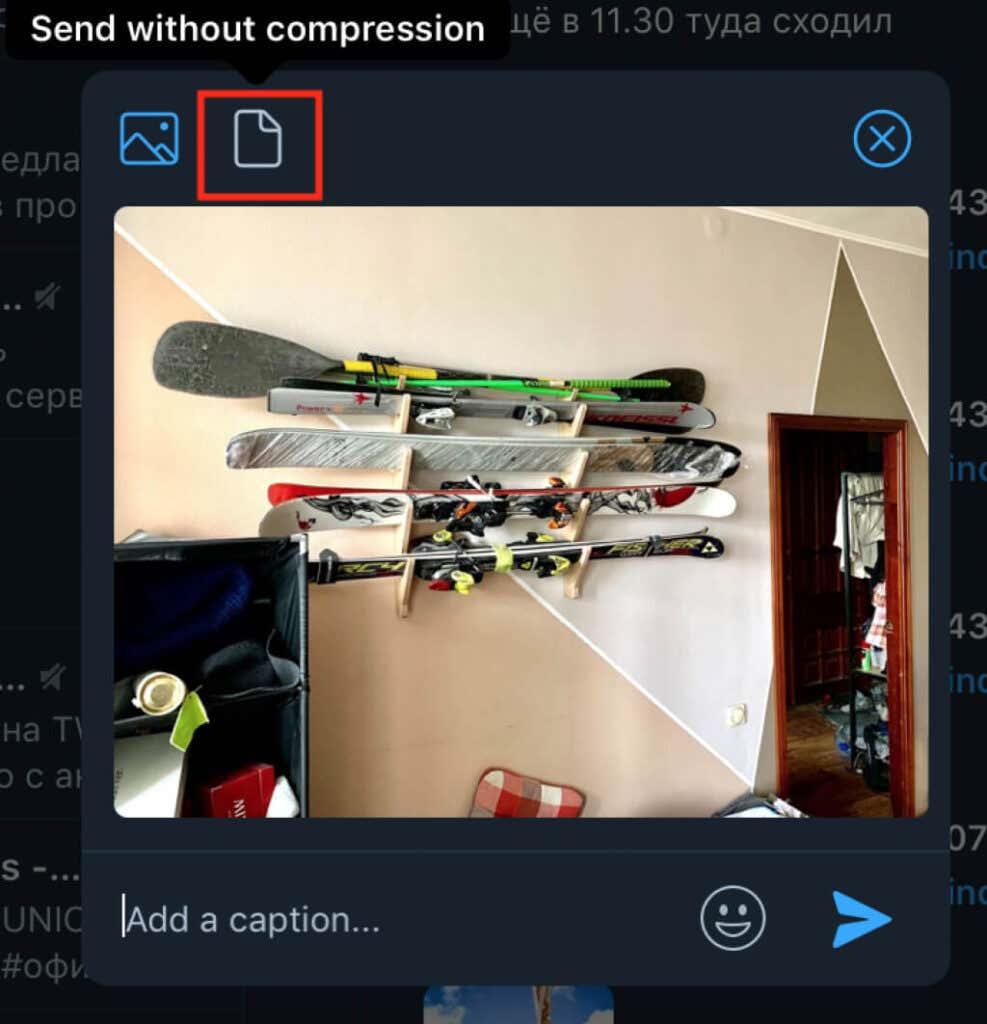
Kui saadate oma arvutist videoid Telegrami abil, ei näe te failide tihendamiseta saatmise valikut. Seda seetõttu, et Telegram ei tihenda videofaile, nii et te ei pea muretsema oma kõrge kvaliteedi säilitamise pärast.
Jagage oma kvaliteetseid fotosid ja videoid Telegramis
Saate valida mis tahes kirjeldatud meetodi, et vahetada pilte ja videoid oma sõprade või kolleegidega Telegramis, muretsemata tihendamise ja halvenenud kvaliteedi pärast.
Kas saadate sageli Internetis kvaliteetseid fotosid ja videoid? Kas kasutate selle jaoks Telegrami või mõnda muud rakendust? Jagage oma kogemusi failiedastusega allpool olevas kommentaaride jaotises.